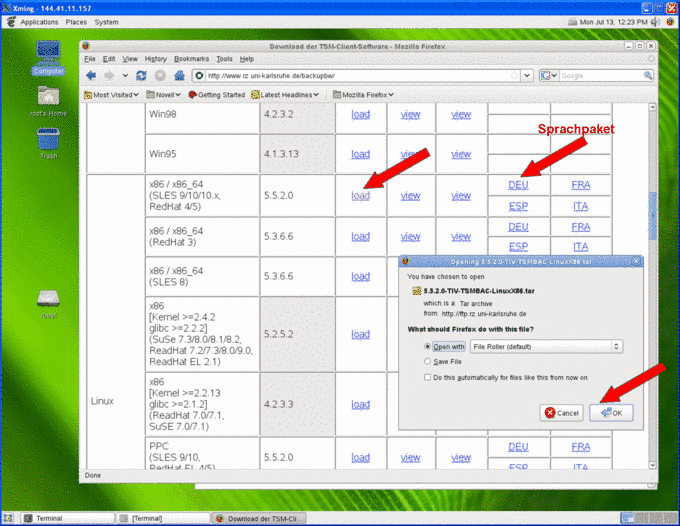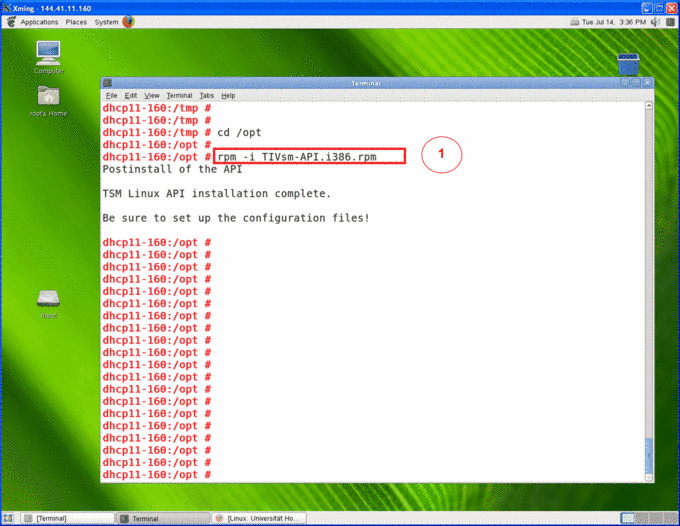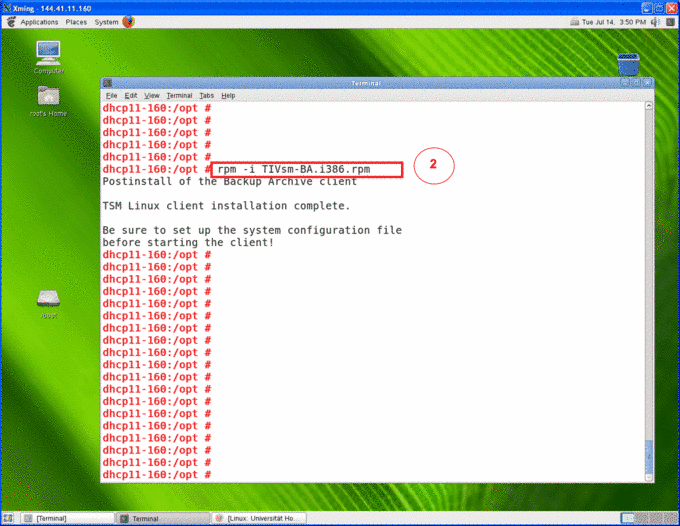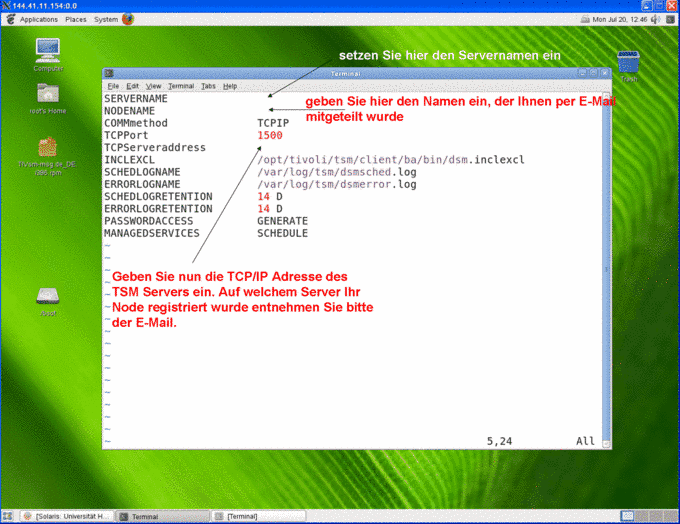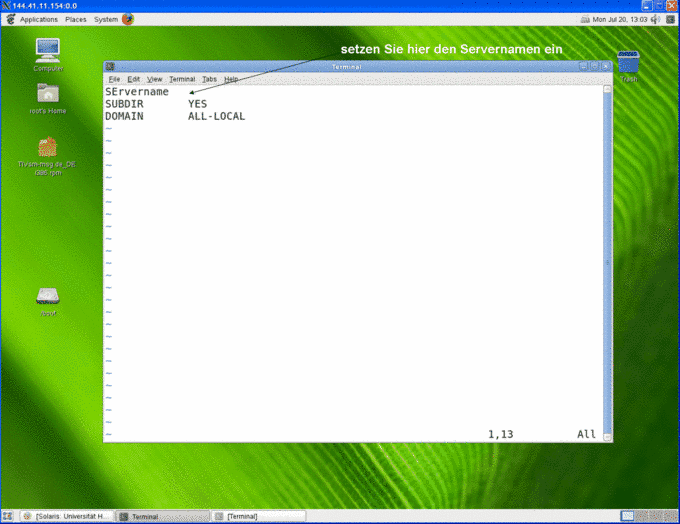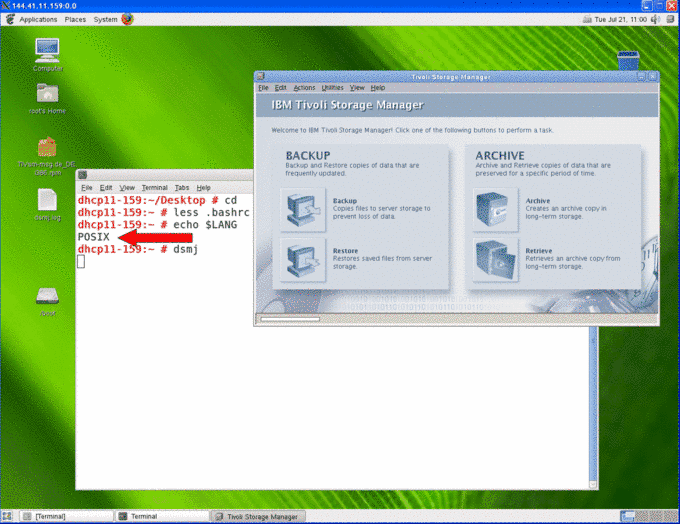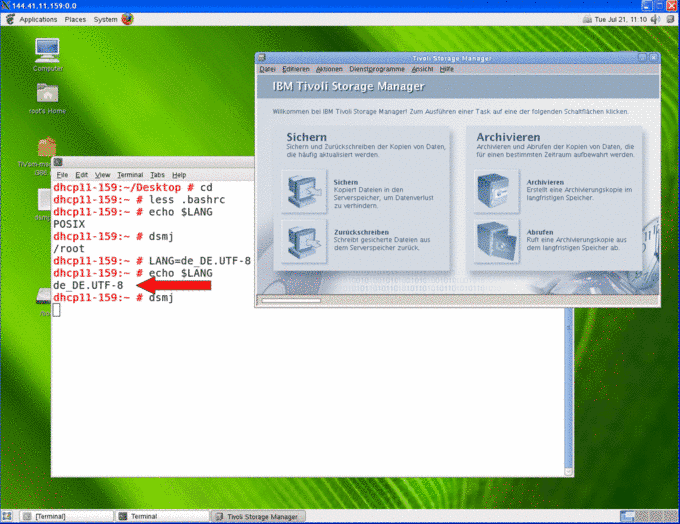TSM-Client unter Suse einrichten
Die folgende Installation und Einrichtung des Clients erfolgte unter Suse SLES 11.
Installation
Installation Client
|
|
|
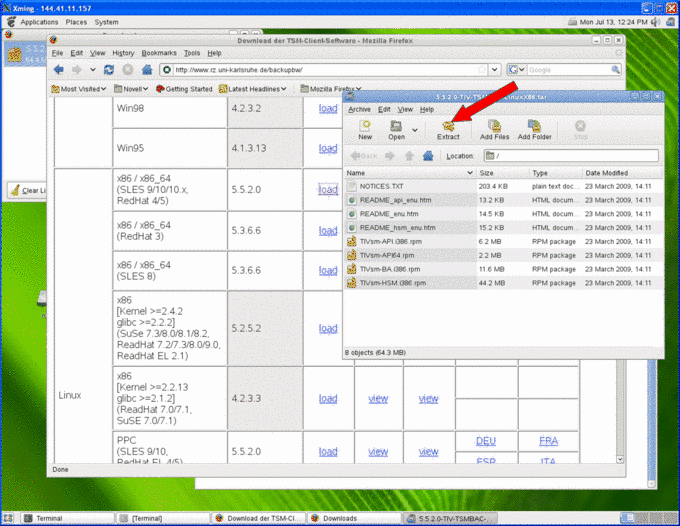 |
|
|
|
Optional: das Sprachpaket herunterladen und installieren: |
|
Konfiguration Client
| um auf den TSM-Server zugreifen zu können, ändern Sie die beiden Konfigurationsdateien /opt/tivoli/tsm/client/ba/bin/dsm.opt und /opt/tivoli/tsm/client/ba/bin/dsm.sys wie folgt: /opt/tivoli/tsm/client/ba/bin/dsm.sys |
|
Beispielsweise könnte dsm.sys so aussehen: |
| SERVERNAME RUSTSME NODENAME H-000620_POMSUSE COMMmethod TCPIP TCPPort 1500 TCPServeraddress tsmsrvg.rus.uni-stuttgart.de INCLEXCL /opt/tivoli/tsm/client/ba/bin/dsm.inclexcl SCHEDLOGNAME /var/log/tsm/dsmsched.log ERRORLOGNAME /var/log/tsm/dsmerror.log SCHEDLOGRETENTION 14 D ERRORLOGRETENTION 14 D PASSWORDACCESS GENERATE MANAGEDSERVICES SCHEDULE |
|
| EXCLUDE /./tmp/./* EXCLUDE /./core EXCLUDE /./cache/./* EXCLUDE.DIR /var/log/tsm EXCLUDE.DIR /./lost+found |
|
| Die Konfigurationsdatei /opt/tivoli/tsm/client/ba/bin/dsm.opt |
|
Beispielsweise könnte dsm.opt so aussehen: |
| SErvername RUSTSME SUBDIR YES DOMAIN ALL-LOCAL |
|
|
| #TSM Config DSM_DIR=/opt/tivoli/tsm/client/ba/bin DSM_CONFIG=/opt/tivoli/tsm/client/ba/bin/dsm.opt DSM_LOG=/var/log/tsm #LANG=de_DE.UTF-8 export DSM_DIR DSM_CONFIG DSM_LOG LANG |
Wenn Sie Ihren Rechner nicht für das automatische Backup angemeldet haben, sind Sie jetzt fertig und können mit der Sicherung beginnen.
|
|
|
Konfiguration Scheduler (zur automatischen Sicherung)
| Sollten Sie Ihren Rechner für das automatische Backup angemeldet haben, müssen Sie jetzt noch den Client Scheduler konfigurieren. | |
| |
| #! /bin/sh # # /etc/init.d/dsmcad # ### BEGIN INIT INFO # Provides: dsmcad # Required-Start: # Should-Start: # Required-Stop: # Should-Stop: # Default-Start: 3 5 # Default-Stop: 0 1 2 6 # Short-Description: dsmcad (TSM client acceptor daemon) # Description: Start dsmcad to launch the Tivoli Storage Manager # client acceptor daemon, which can be used for web client access # as well as client scheduling services. ### END INIT INFO # # Check for missing binaries (stale symlinks should not happen) # Note: Special treatment of stop for LSB conformance DSMCAD_BIN=/opt/tivoli/tsm/client/ba/bin/dsmcad test -x $DSMCAD_BIN || { echo "$FDSMCAD_BIN not installed"; if [ "$1" = "stop" ]; then exit 0; else exit 5; fi; } #Source function library. . /etc/rc.status # Reset status of this service rc_reset case "$1" in start) echo -n "Starting dsmcad" startproc $DSMCAD_BIN rc_status -v ;; stop) echo -n "Shutting down dsmcad" killproc -TERM $DSMCAD_BIN rc_status -v ;; try-restart) $0 status if test $? = 0; then $0 restart else rc_reset # Not running is not a failure. fi rc_status ;; restart) $0 stop $0 start rc_status ;; force-reload) echo -n "Reload service dsmcad" $0 try-restart rc_status ;; reload) echo -n "Reload service dsmcad, not supported" rc_failed 3 rc_status -v ;; status) echo -n "Checking for service dsmcad" checkproc $DSMCAD_BIN rc_status -v ;; *) echo "Usage: $0 {start|stop|status|try-restart|restart|force-reload|reload}" exit 1 ;; esac rc_exit | |
| |
chmod 744 /etc/init.d/dsmcad | |
| /sbin/insserv /etc/init.d/dsmcad | |
| Der dsmcad läuft jetzt und verbindet sich mit dem TSM-Server. Die Einrichtung des Client Scheduler ist somit abgeschlossen. Nach jedem Reboot wird dieser automatisch gestartet. Er muss nicht "von Hand" gestartet werden. | |
| |
| /sbin/insserv -r /etc/init.d/dsmcad | |
| |
| /etc/init.d/dsmcad start | |
| /etc/init.d/dsmcad stop | |
| /etc/init.d/dsmcad restart | |
| /etc/init.d/dsmcad status |
Haben Sie Fragen oder Hinweise zu dieser Seite? Kontaktformular